- 01/14/2021
- 4 minutes to read
-
-
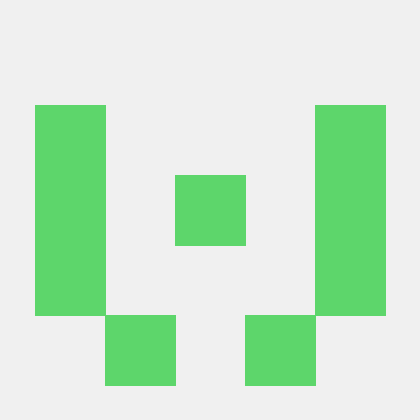 m
m -
 l
l -
 f
f -
 a
a -
 k
k -
+2
-
By Mark Russinovich
Published: January 14, 2021
 Download PsTools (3.,5 MB)
Download PsTools (3.,5 MB)
wprowadzenie
narzędzia, takie jak Telnet i programy zdalnego sterowania, takie jak pcAnywhere firmy Symantec, pozwalają na uruchamianie programów na systemach zdalnych, ale mogą być głównym narzędziem do konfigurowania i wymagają zainstalowania oprogramowania klienckiego na systemach, do których chcesz uzyskać dostęp. PsExec to lekki zamiennik siecitelnet, który pozwala na wykonywanie procesów na innych systemach, z pełną interaktywnością dla aplikacji konsolowych, bez konieczności ręcznej instalacji oprogramowania klienckiego., Najpotężniejsze zastosowania PsExec obejmują uruchamianie interaktywnych poleceń w systemach zdalnych oraz włączanie narzędzi, takich jak IpConfig, które w przeciwnym razie nie mają możliwości wyświetlania informacji o systemach zdalnych.
Uwaga: Niektóre skanery antywirusowe zgłaszają, że jedno lub więcej narzędzi jest zainfekowanych wirusem „remote admin”. Żaden z PsTools nie zawiera wirusów, ale były one używane przez wirusy, dlatego uruchamiają powiadomienia o wirusach.
instalacja
wystarczy skopiować PsExec na ścieżkę wykonywalną. Wpisanie „psexec” wyświetla składnię usage.,
Korzystanie z PsExec
Zobacz w lipcowym wydaniu magazynu Windows IT Pro z 2004 roku”sarticle that coversadvanced using of PsExec.
użycie:
| parametr | opis |
|---|---|
| -a | oddzielne procesory, na których aplikacja może działać z przecinkami, gdzie 1 jest najniższym numerowanym procesorem., Na przykład, aby uruchomić aplikację na CPU 2 i CPU 4, wprowadź: „-a 2,4” |
| -c | skopiuj podany plik wykonywalny do zdalnego systemu w celu wykonania. Jeśli pominiesz tę opcję, aplikacja musi znajdować się w ścieżce systemowej w systemie zdalnym. |
| -d | nie czekaj na zakończenie procesu (nieinteraktywne). |
| -e | nie ładuje określonego profilu konta. |
| -f | skopiuj podany program, nawet jeśli plik już istnieje w zdalnym systemie., |
| -i | uruchamia program tak, aby współgrał z pulpitem określonej sesji w systemie zdalnym. Jeśli nie podano żadnej sesji, proces zostanie uruchomiony w sesji konsoli. |
| -h | jeśli system docelowy jest Vista lub wyższy, Proces jest uruchamiany z podwyższonym tokenem konta, jeśli jest dostępny. |
| -L | uruchamia proces jako ograniczony użytkownik (usuwa grupę Administrators i zezwala tylko na uprawnienia przypisane do grupy Users). W systemie Windows Vista proces przebiega z niską integralnością., |
| -N | określa limit czasu w sekundach łączenia się ze zdalnymi komputerami. |
| -p | określa opcjonalne hasło dla nazwy użytkownika. Jeśli to pominiesz, zostaniesz poproszony o wprowadzenie ukrytego hasła. |
| -r | Określa nazwę usługi zdalnej do utworzenia lub interakcji z nią. |
| -s | Uruchom zdalny proces na koncie systemowym. |
| -u | określa opcjonalną nazwę Użytkownika do logowania do komputera zdalnego., |
| -V | skopiuj podany PLIK tylko wtedy, gdy ma wyższy numer wersji lub jest nowszy niż w systemie zdalnym. |
| -w | Ustawia katalog roboczy procesu (względem zdalnego komputera). |
| -x | wyświetla interfejs użytkownika na bezpiecznym pulpicie Winlogon (tylko system lokalny). |
| -priorytet | określa-low, -belownormal, -abovenormal, -high lub-realtime, aby uruchomić proces z innym priorytetem. Use-background to run at low memory and I / O priority on Vista., |
| komputer | polecenie PsExec uruchamia aplikację na podanym zdalnym komputerze lub komputerach. Jeśli pominiesz nazwę komputera, PsExec uruchomi aplikację w systemie lokalnym, a jeśli podasz symbol wieloznaczny ( \ \ * ), PsExec uruchomi polecenie na wszystkich komputerach w bieżącej domenie. |
| @file | PsExec wykona polecenie na każdym z komputerów wymienionych w pliku. |
| cmd | Nazwa aplikacji do wykonania., |
| argumenty | argumenty do przekazania (zauważ, że ścieżki plików muszą być ścieżkami bezwzględnymi w systemie docelowym). |
| -accepteula | ta flaga wyłącza wyświetlanie okna dialogowego licencji. |
możesz załączyć aplikacje, które mają spacje w swojej nazwie ze znakamiquotation np.
psexec \\marklap”c:\long nazwa aplikacji.exe ”
Wejście jest przekazywane do systemu zdalnego tylko po naciśnięciu klawisza Enter.Wpisanie Ctrl-C kończy zdalny proces.,
jeśli pominiesz nazwę użytkownika, proces zostanie uruchomiony w kontekście Twojego konta w zdalnym systemie, ale nie będzie miał dostępu do zasobów sieciowych (ponieważ podszywa się pod Ciebie). Określ poprawną nazwę użytkownika w składni domena\użytkownik, jeśli zdalny proces wymaga dostępu do zasobów sieciowych lub uruchomienia na innym koncie. Zauważ, że hasło i polecenie są szyfrowane podczas przesyłania do zdalnego systemu.
kody błędów zwracane przez PsExec są specyficzne dla aplikacji, które wykonujesz, a nie PsExec.,
przykłady
Ten artykuł opisuje jak PsExec działa i podpowiada jak z niego korzystać:
poniższe polecenie uruchamia interaktywny wiersz polecenia na\\marklap:
psexec \\marklap cmd
To polecenie wykonuje IpConfig na zdalnym systemie za pomocą /allswitcha i wyświetla wynikowe wyjście lokalnie:
psexec \\marklap ipconfig /all
to polecenie kopiuje program Test.exe do zdalnego systemu andexecutes it interactive:
psexec \\marklap-C test.,exe
Określ pełną ścieżkę do programu, który jest już zainstalowany na systemie zdalnym, jeśli nie znajduje się na ścieżce systemu:
psexec \ \ marklap c:\bin\test.exe
Uruchom Regedit interaktywnie na koncie systemowym, aby wyświetlić zawartość SAM i klucze bezpieczeństwa::
psexec-i-d-s c:\windows\regedit.exe
aby uruchomić Internet Explorer tak jak z ograniczonymi uprawnieniami użytkownika Użyj tego polecenia:
psexec-l-d „c:\program files\internet explorer\iexplore.exe”
 Pobierz PsTools (3.,5 MB)
Pobierz PsTools (3.,5 MB)
Pstools
PsExec jest częścią rosnącego zestawu narzędzi wiersza poleceń Sysinternals, które pomagają w administrowaniu lokalnymi i zdalnymi systemami nazwanymi pstools.
działa na:
- Klient: Windows Vista i wyższy.
- serwer: Windows Server 2008 i nowszy.